KOMPAS.com – Setiap organisasi (korporasi, masyarakat atau yayasan) biasanya memiliki struktur hierarki tingkatan. Seperti diketahui, organisasi membantu membagi peran di antara para anggota dan mengetahui alur kerja organisasi.
Umumnya, Struktur organisasi Disimpan dalam dokumen khusus atau dipajang di dinding kantor. Di masa lalu, beberapa pengguna dapat membuat struktur secara manual dengan tulisan tangan.
Baca selengkapnya: 30 Pintasan Microsoft Excel dan Fungsinya yang Sering Digunakan di Mac
Saat ini banyak cara sederhana yang dapat dilakukan untuk membuat struktur organisasi. Salah satunya adalah dengan menggunakan aplikasi pengolah angka yang dikembangkan oleh Microsoft, Microsoft Excel.
Juga dikenal sebagai Excel, aplikasi ini memiliki fitur pembuatan bagan otomatis yang disebut SmartArt. Pengguna dapat menggunakan fitur ini untuk membuat struktur pekerjaan dalam organisasi.
Dengan menggunakan SmartArt, pengguna dapat Buat struktur organisasi secara otomatis di Excel Mudah. Pengguna tidak perlu khawatir membuat kotak satu per satu dan kemudian menempatkannya di tabel.
SmartArt memiliki templat struktur organisasi khusus yang dapat diedit satu per satu. jadi, Cara Membuat Struktur Organisasi di Excel Menggunakan SmartArt? Untuk lebih jelasnya lihat uraian di bawah ini.
- Buka aplikasi Microsoft Excel di desktop.
- Setelah lembar kerja Excel terbuka, klik menu “Sisipkan” dan pilih sub-menu “Penjelasan”.
- Selanjutnya, klik opsi “SmartArt” dan pilih templat bagan “Hierarki”.
Penjelasan tentang cara membuat struktur organisasi di Excel.
- Pilih format grafik yang ingin Anda buat sesuai dengan kebutuhan Anda.
- Setelah itu, template grafik akan muncul.
- Untuk memindahkan, menambah, atau menghapus kotak, buka panel Pengaturan Bagan dengan mengklik ikon panah yang terletak di kanan dan kiri templat bagan.
Penjelasan tentang cara membuat struktur organisasi di Excel.
- Grup Pengaturan Bagan mencakup beberapa fitur:
- Ikon plus: untuk menambahkan kotak ke bagan;
- Ikon minus: untuk memperkecil kotak di bagan;
- Ikon panah atas, bawah, kanan, kiri: untuk memindahkan posisi kotak pada grafik.
- Kemudian, Anda dapat melakukannya dengan mengklik opsi “Teks” di grup Pengaturan Bagan untuk mengisi teks di kotak di bagan.
- Setelah selesai menyiapkan kisi dan konten bagan, klik menu “Desain” untuk menambahkan warna atau mengubah tampilan bagan.
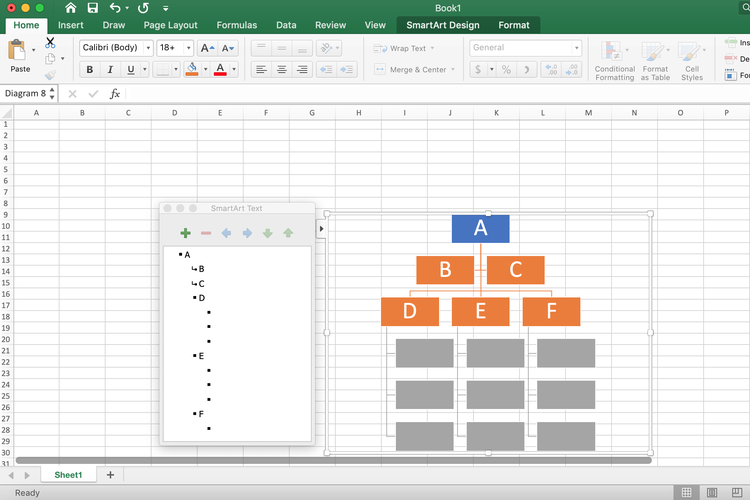 Penjelasan tentang cara membuat struktur organisasi di Excel.
Penjelasan tentang cara membuat struktur organisasi di Excel.Baca selengkapnya: 40 Daftar pintasan Microsoft Excel di komputer Windows
Setelah selesai membuat struktur organisasi di Excel dengan SmartArt, jangan lupa untuk menyimpan dokumen dengan mengklik opsi “Simpan”.
Untuk informasi lebih lanjut, metode di atas telah diuji pada desktop berbasis MacOS Mojave. Karena sistem operasi desktop yang berbeda digunakan, lokasi opsi mungkin juga berbeda. Itu dia Cara Membuat Struktur Organisasi di Excel Dengan mudah, andal, dan efektif.
Dapatkan pembaruan Berita Ujian Dan berita penting Setiap hari dari Kompas.com. Gabung grup Telegram “Kompas.com News Update”, caranya klik link https://t.me/kompascomupdate, lalu bergabung. Pertama, Anda perlu menginstal aplikasi Telegram di ponsel Anda.

“Penulis. Pencipta. Tak dapat mengetik dengan sarung tinju terpasang. Penggemar web. Spesialis makanan. Analis.”

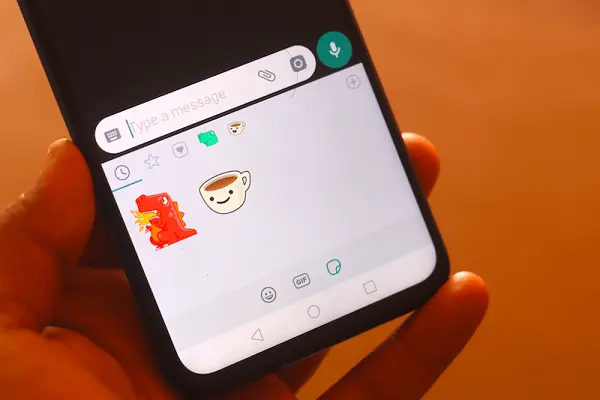

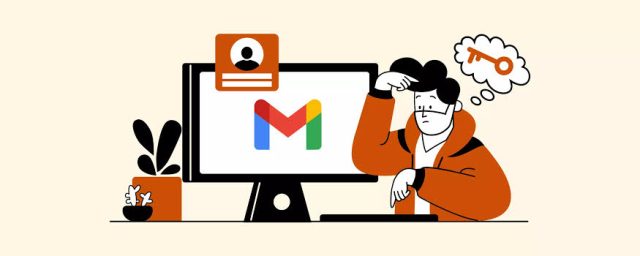
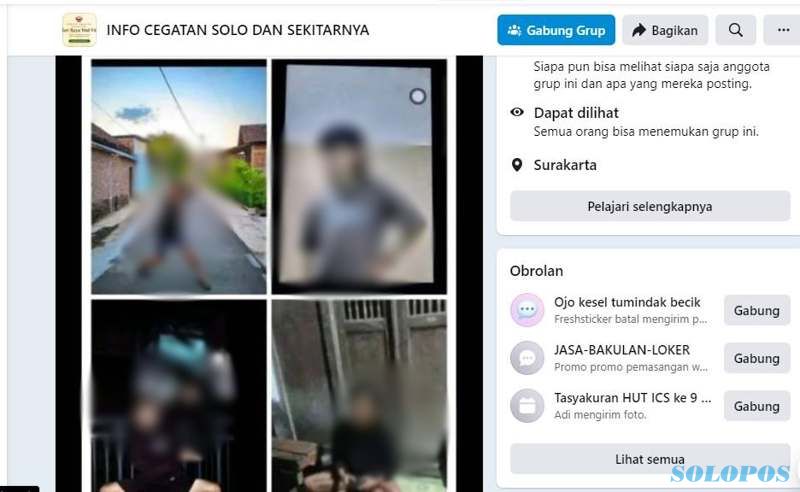

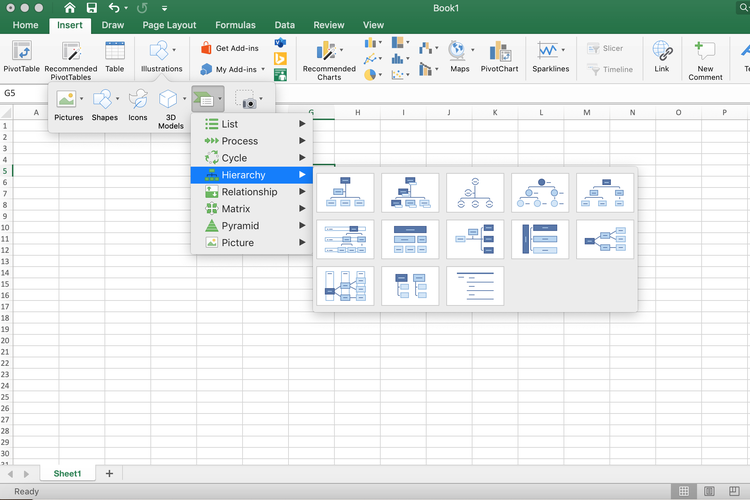
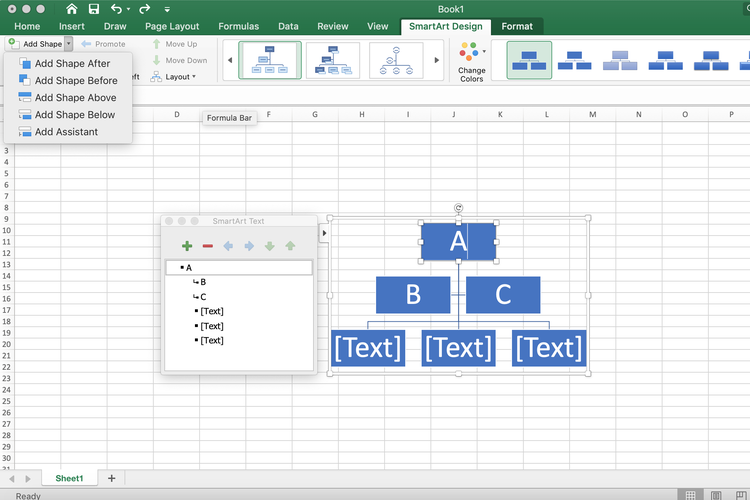
More Stories
Kini pengguna Android bisa membuat stiker langsung di WhatsApp! Begini caranya
Yuk simak cara melihat password Gmail lewat smartphone dan laptop
Teman setia di momen berharga: speaker Bluetooth Partymax